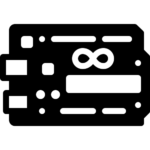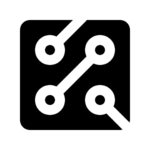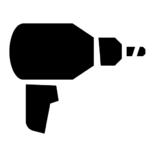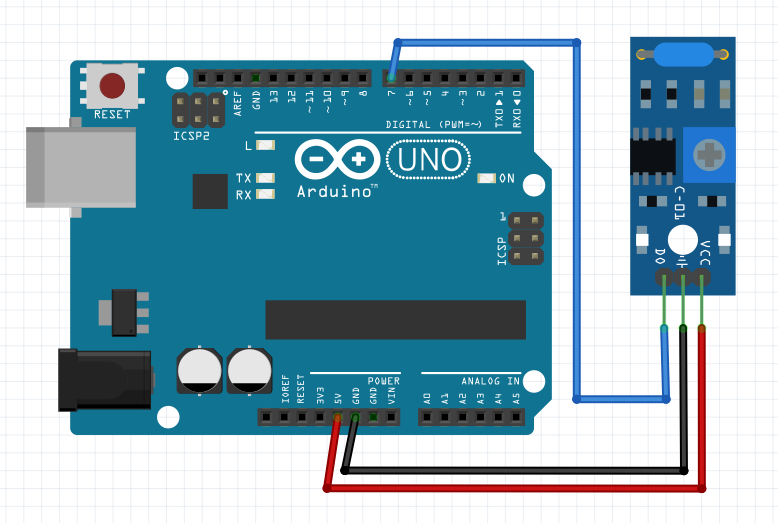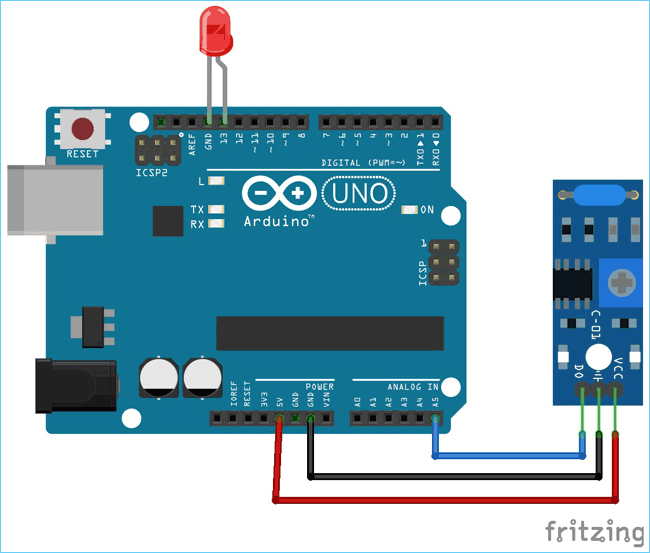Introduction
Le capteur de vibration SW-420 est un petit module utilisé pour détecter les vibrations et les mouvements. Il peut être utilisé dans de nombreuses applications telles que les systèmes d’alarme, les capteurs de mouvement, et les projets d’IoT. Dans ce tutoriel, nous allons vous montrer comment utiliser le capteur de vibration SW-420 avec un Arduino.
Explication et avantages du capteur de vibration SW-420
Voici quelques avantages du capteur de vibration SW-420 :
- Facilité d’utilisation : Le capteur de vibration SW-420 est facile à utiliser et peut être intégré facilement à tout projet Arduino.
- Sensibilité réglable : Le capteur de vibration SW-420 est doté d’un potentiomètre de réglage de la sensibilité qui permet de régler la sensibilité en fonction des besoins de l’application.
- Faible consommation d’énergie : Le capteur de vibration SW-420 consomme très peu d’énergie, ce qui le rend idéal pour les projets alimentés par batterie.
- Coût abordable : Le capteur de vibration SW-420 est peu coûteux, ce qui le rend accessible à tout le monde.
En utilisant le capteur de vibration SW-420, vous pouvez détecter les vibrations et les chocs dans de nombreuses applications, telles que la surveillance de la sécurité, la détection de l’activité sismique, la surveillance de la machine, la surveillance de la santé des structures et bien plus encore. Il peut également être utilisé comme détecteur de mouvement ou comme interrupteur de choc pour déclencher certaines actions en fonction de la détection de vibration ou de choc. Avec ses avantages et sa facilité d’utilisation, le capteur de vibration SW-420 est un composant électronique très utile pour tout fabricant ou bricoleur.
-
SW-420 Capteur de Vibration pour Arduino25,00 DH
-
PLATINE D’ESSAIS Breadboard MB-102, 830 points35,00 DH
-
Arduino Uno R3 avec câble USB120,00 DH
Composants nécessaires
Pour ce projet, vous aurez besoin des composants suivants :
- Un module capteur de vibration SW-420
- Un module Arduino Uno R3
- Un câble USB A vers B
- Des fils de raccordement
- LED
Schéma de câblage
Le schéma de câblage pour ce projet est très simple. Voici les connexions nécessaires entre l’Arduino et le capteur de vibration SW-420 :
| Capteur de vibration SW-420 | Arduino |
|---|---|
| Broche VCC | 5V |
| Broche GND | GND |
| Broche D0 | Pin 7 |
Code source
Le code suivant est utilisé pour lire les valeurs de vibration du capteur SW-420 :
int vibrationPin = 7;
int State = 1;
void setup() {
pinMode(vibrationPin, INPUT);
Serial.begin(9600);
}
void loop() {
Serial.print("Vibration status: ");
State = digitalRead(vibrationPin);
if (State == 1) {
Serial.println("Vibration sensible");
}
else {
Serial.println("No vibration");
}
delay(50);
}
Le code est assez simple. Nous avons défini une variable pour stocker la valeur du capteur de vibration, initialisé la communication série, configuré la broche de vibration comme une entrée, puis lu et affiché la valeur de vibration à chaque itération de la boucle.
Test du capteur de vibration
Pour tester le capteur de vibration, connectez l’Arduino à votre ordinateur à l’aide du câble USB et téléchargez le code ci-dessus sur l’Arduino. Ouvrez le moniteur série de l’IDE Arduino et vous devriez voir une série de nombres s’afficher. Ces nombres représentent les valeurs de vibration lues par le capteur.
Utilisation du capteur de vibration SW-420 dans un projet
Maintenant que nous savons comment lire les valeurs de vibration du capteur SW-420, nous pouvons l’utiliser dans un projet. Dans cet exemple, nous allons créer une alarme de vibration. Lorsque le capteur détecte une vibration, l’Arduino fera clignoter une LED.
Voici le schéma de câblage pour cette application :
| Capteur de vibration SW-420 | Arduino | LED |
|---|---|---|
| Broche VCC | 5V | |
| Broche GND | GND | |
| Broche D0 | Pin A5 | |
| Pin 13 |
Voici le code utilisé pour cette application :
Le code utilisé pour cette application est très simple et permet de détecter les vibrations et d’allumer une LED. Voici le code à utiliser :
const int vibrationPin = A5; // La broche D0 du capteur de vibration est connectée au pin 7 de l'Arduino
const int ledPin = 13; // La LED est connectée au pin 13 de l'Arduino
void setup() {
pinMode(vibrationPin, INPUT); // Configuration de la broche du capteur de vibration en entrée
pinMode(ledPin, OUTPUT); // Configuration de la broche de la LED en sortie
}
void loop() {
int vibration = digitalRead(vibrationPin); // Lecture de la broche du capteur de vibration
if (vibration == HIGH) { // Si le capteur de vibration détecte une vibration
digitalWrite(ledPin, HIGH); // Allumer la LED
delay(1000); // Attendre une seconde
digitalWrite(ledPin, LOW); // Éteindre la LED
}
}
Dans ce code, nous déclarons les broches de l’Arduino que nous utilisons pour connecter le capteur de vibration et la LED. La fonction setup() est utilisée pour configurer les broches comme entrées ou sorties. Dans la fonction loop(), nous lisons la broche du capteur de vibration avec digitalRead(). Si la broche détecte une vibration, nous allumons la LED pendant une seconde, puis nous l’éteignons.
Il est important de noter que ce code est assez basique et peut être amélioré pour répondre à des besoins plus spécifiques. Par exemple, vous pouvez ajuster la durée pendant laquelle la LED reste allumée, ou ajouter des fonctionnalités telles que l’envoi d’un message ou une notification lorsqu’une vibration est détectée.
Conclusion
Dans ce tutoriel, vous avez appris comment utiliser un capteur de vibration SW-420 avec un Arduino. Nous avons expliqué comment fonctionne le capteur et comment le connecter à l’Arduino. Nous avons également fourni un exemple de code qui vous permet de détecter les vibrations et d’allumer une LED. Nous espérons que ce tutoriel vous a été utile et vous a donné une idée de la manière dont vous pouvez utiliser ce capteur dans vos projets. Si vous avez des questions ou des commentaires, n’hésitez pas à les partager dans la section des commentaires ci-dessous.
Pour plus d’article : https://www.moussasoft.com/tutoriels-electroniques
Twitter: Moussa Lhoussaine (@Moussasoft_com) / Twitter
Liens utiles
SW-420 Vibration Sensor Module Pinout, Datasheet, Features & Specifications (components101.com)